1.セットアップ開始
内蔵バッテリは、本体に取り付けられた状態で配送されてきますので、電源ボタンを押すだけで起動します。(でも、バッテリが切れると面倒ですので、とりあえずACアダプタを接続しておきましょう。)

電源を入れる
すると、初めにこんな画面がでてきます。

Dell エンドユーザーソフトウェア製品ライセンス契約
これは要するに、
「パソコンに入っているソフトはライセンス契約されているので、本機以外では使わないでください。」
ということです。
もちろん、他のDELLパソコンを持っている方でも同じです。
この画面で内容に同意してキーを押すと、見たことのあるWindowsの起動画面になります。
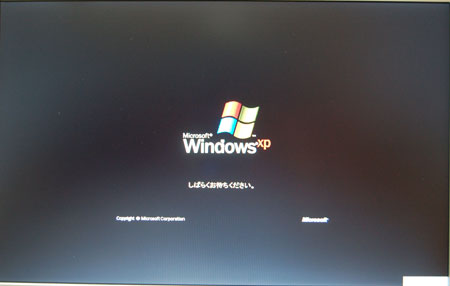
Windowsの起動画面
少し待つと、何やら画面が白くなって、
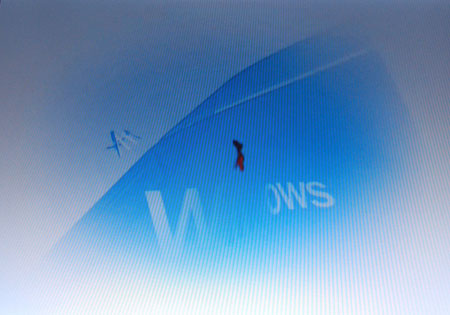
Windowsが踊る
「Microsoft Windows へようこそ」という画面になります。
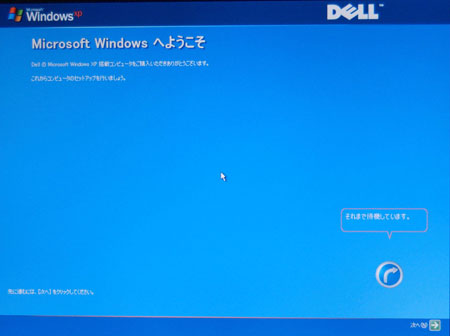
Microsoft Windows へようこそ
![]() 低価格で高性能は当たり前。
低価格で高性能は当たり前。
そんなInspiron 640mの後継機種はこちら→Inspiron 1420(DELL公式ホームページ)






